společnost Microsoft usnadňuje udržování vašeho systemup-to-date. Aktualizace systému Windows XP si můžete stáhnout z webu Windows Update. Webová stránka určí, které z dostupných aktualizací je třeba nainstalovatna vašem systému. Systém Windows XP také obsahuje funkci známou jako AutomaticUpdates. Aktualizace systému Windows se posune o krok dále, takže ani nemátehledat aktualizace. Automatické aktualizace udělá všechnu práci za vás. Výsledkem bude bezpečnější a stabilnější systém.
Microsoft také nabízí další možnost, jak zůstat aktuální.Kromě systému Windows XP můžete mít v počítači nainstalované další aplikace Microsoft. Ty je také třeba udržovat v obraze s opravami a opravami. Službu Microsoft Update můžete použít jako alternativuaktualizace systému Windows a získání všech aktualizací softwaru na jednom místě.
v tomto denním drill down popíšu, jak používat web aktualizace systému Windows a jak nakonfigurovat funkci Automatické Aktualizacewindows XP, aby byl váš systém aktuální. Ukážu vám také, Jak používat novou službu s názvem Microsoft Update jako alternativu.
často poté, co prodejce uvolní operační systém nebo aplikaci, jsou identifikovány a hlášeny bezpečnostní problémy. Většina dodavatelů, včetně společnosti Microsoft, vydá aktualizace, které lze normálně stáhnout z jejich webových stránek. Tyto aktualizace jsou vydávány za účelem opravy známých problémů a bezpečnostivulnerability s operačním systémem nebo softwarovým programem. Kritická aktualizaceje ten, který je považován za kritický pro normální provoz vašeho počítače.
služba Windows Update usnadňuje identifikaci všech kritickýchaktualizace, které by měly být nainstalovány v počítači. Pomocí webu Windows UpdateWeb můžete nechat počítač automaticky naskenovat a zjistit, zda chybí nějaké kritické aktualizace a které by měly být nainstalovány.
můžete snadno přistupovat k webu Windows Update spuštěním kliknutí, ukazováním na všechny programy a klepnutím na možnost Windows Update.Otevře se váš webový prohlížeč a počítač bude připojen k webu WindowsUpdate.
Chcete-li začít skenovat systém pro chybějící, vysokou priorituaktualizace, můžete vybrat tlačítko Express zobrazené na obrázku a.
obrázek A
vyberte tlačítko Express pro ruční vyhledávání aktualizací s vysokou prioritou.
po dokončení skenování budete upozorněni, zda byly zjištěny nějaké aktualizace vašeho systému. Služba Windows Update zobrazí seznam všechaktualizace s vysokou prioritou, které by měly být nainstalovány ve vašem systému. Aktualizace můžete přezkoumat a kliknutím na tlačítko Instalovat nyní zahájíte stahování a instalaci do systému. Máte také možnost vybratspecifické aktualizace, které chcete nainstalovat.
Poznámka: jedna z velkých věcí, o Windows Update je, žeto vás upozorní na ty aktualizace, které jsou považovány za rozhodující pronormální provoz vašeho systému. Proto se doporučuje stáhnouta nainstalujte všechny aktualizace, které jsou považovány za vysoce prioritní
pochopení automatických aktualizací
s automatickými aktualizacemi v systému Windows XP máte větší kontrolupřes stahování a instalaci aktualizací. Automatické aktualizace vám umožňujízjistit, kdy a jak by měl být systém Windows aktualizován s nejnovějšími produkty.data. Aktualizace lze například automaticky stáhnout a nainstalovat napředkonfigurovaný plán. Výhodou použití automatických aktualizací je, že vyNemusíte ručně stahovat aktualizace z webu Windows Update.Místo toho to může být automaticky provedeno za vás.
konfigurace automatických aktualizací
automatické aktualizace můžete konfigurovat v systému Windows XP pomocí apletu systému v Ovládacím panelu. Klepněte na tlačítko Start, přejděte na Ovládací panely a otevřete systémový applet. V dialogovém okně Vlastnosti systému klepněte na záložku automatické aktualizace zobrazenou na obrázku B.
obrázek B
automatické aktualizace lze konfigurovat pomocí dialogového okna Vlastnosti systému.
obecně se doporučuje ponechat výchozí hodnotunastavení automatického výběru. Poté můžete použít rozbalovací šipky pod touto možnostímožnost nakonfigurovat den a čas, kdy by měly být stažené aktualizace nainstalovány.
jak můžete vidět z obrázku B, existují tři dalšímožnosti, ze kterých si můžete vybrat, pokud výchozí nastavení nesplňuje vašepožadavky. Tato nastavení zahrnují:
- Stáhněte si aktualizace pro mě, ale dovolte mi vybrat, kdy je nainstalovat: aktualizace z webu Windows Update budou automaticky staženy. Poté se zobrazí ikona se zprávou, že aktualizace jsou připraveny k instalaci. Kliknutím na ikonu spustíte instalaci aktualizací.
- Informujte mě, ale automaticky je nestahujte ani neinstalujte : volba této možnosti znamená, že předtím, než obdržíte oznámení, když jsou pro váš počítač k dispozici aktualizace. Budete také dostávat oznámení, než budou všechny aktualizace připraveny k instalaci.
- Vypněte automatické aktualizace: výběr této možnosti znamená, že budete muset ručně navštívit Web Windows Update, abyste získali aktualizace.
automatické aktualizace je skvělá funkce Microsoft operatingsystems, která vám umožní snadno udržet váš systém aktuální a bezpečné. Ve většině případů společnost Microsoft doporučuje, aby zůstaly povoleny automatické Aktualizacezajistěte, že nejnovější aktualizace jsou nainstalovány v počítači. Mohou však býtinstance, kdy je třeba zakázat automatické aktualizace. Pokud například používátetelefonní připojení, můžete se rozhodnout ručně zkontrolovat Web Windows Update pro aktualizace.
jakmile zakážete Automatické aktualizace, systém Windows XP bude nesouhlasita nadále vám při každém spuštění připomene, že váš počítač může být atrisk. Můžete zabránit zobrazení tohoto varování. Stačí kliknout na tlačítko Start a kliknoutpanel kontroly. Poklepejte na applet Centrum zabezpečení. Pod seznamemzdroje, klikněte na možnost změnit způsob, jakým mě Centrum zabezpečení upozorní. Zrušte výběr možnosti Automatické aktualizace.
použití zásad místního počítače pro konfiguraci automatických aktualizací
funkce Automatické aktualizace umožňuje snadno udržovat váš počítač aktuální s nejnovějšími opravami, opravami a aktualizacemi aktualizací service Pack. Jstemůžete konfigurovat nastavení Automatické aktualizace pomocí systémového appletu v Ovládacím panelu. Nebo můžete použít zásady místního počítače.
Chcete-li použít tuto metodu, musíte otevřít Editor zásad skupiny.Klikněte na Start a klikněte na Spustit. Zadejte gpedit.msc a klikněte na OK. V rámci Editoru zásad skupiny rozbalte položku Konfigurace počítače / Šablony pro správu / Součásti systému Windows. Vyberte kontejner Windows Update, jak je znázorněno na obrázku Ca konfigurovatelné nastavení se zobrazí v podokně podrobností.
obrázek C
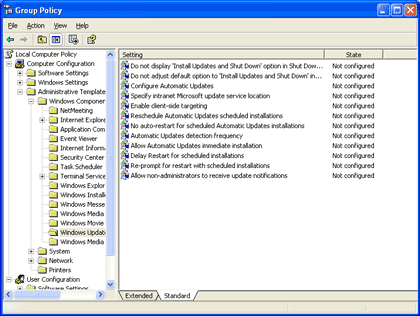
Nastavení automatických aktualizací lze konfigurovat pomocí místního počítačepolicy.
Chcete-li povolit automatické aktualizace, poklepejte na možnost Vlastnosti Konfiguraceautomatické aktualizace. Na kartě Nastavení zobrazené na obrázku D vyberte povoleno. Pomocí rozevíracích šipek vyberte jednu z následujících možností:
- 3 – Automatické stahování a upozornění na instalaci
- 2 – upozornění na stažení a upozornění na instalaci
- 4 – Automatické stahování a naplánování instalace
- 5 – povolte místnímu administrátorovi zvolit nastavení
pokud vyberete možnost 4 – Automatické stahování a naplánování instalace, můžete použít naplánovaný den instalace a naplánovaný čas instalace, kdy jsou nainstalovány aktualizace.
obrázek D
povolení automatických aktualizací prostřednictvím zásad místního počítače
Microsoft Update
Microsoft Update je nová služba, která je velmi podobnáaktualizace systému Windows. Poskytuje všechny stejné funkce služby Windows Update s tím rozdílem, že poskytuje aktualizace pro jiné produkty, jako jeoffice.
zjevnou výhodou Microsoft Update oproti WindowsUpdate je, že nemusíte hledat a stahovat aktualizace pro Windowsa dalších aplikací společnosti Microsoft nainstalovaných v počítači. Místo toho můžetezískat všechny aktualizace pro všechny produkty z jednoho místa.
služba aktualizace společnosti Microsoft není ve výchozím nastavení nainstalována.Službu můžete nainstalovat v systému Windows XP provedením kroků, které jsoupopsané níže.
- přejděte na http://update.microsoft.com/microsoftupdate
- tlačítko Start Now.
- pokračujte po přečtení licenční smlouvy.
- je nutné nainstalovat ovládací prvek ActiveX podle pokynů na obrazovce.
- tlačítko Instalovat, když se objeví dialogové okno varování zabezpečení zobrazené na obrázku e.
obrázek E
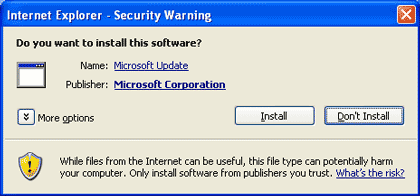
klepnutím na tlačítko Instalovat nainstalujte aplikaci Microsoft Update do počítače.
po dokončení instalace můžete kdykoli zkontrolovat aktualizacena webu Microsoft Updates kliknutím na položku Microsoft Updateoption, která se nyní zobrazí v nabídce Start. Stejně jako u služby Windows Update, jakmile vyklikněte na tuto možnost, počítač je okamžitě připojen k webu MicrosoftUpdate, kde můžete vyhledávat aktualizace. Klikněte na tlačítko Express zobrazeno na obrázku F a zjistěte, zda jsou pro váš počítač k dispozici nějaké aktualizace s vysokou prioritou. Po dokončení skenování si můžete vybrat, kterou z aktualizací chceteChcete nainstalovat.
obrázek F
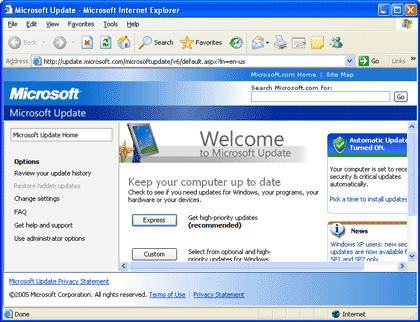
kliknutím na tlačítko Express najdete aktualizace s vysokou prioritou platné pro váš počítač
Microsoft Update také pracuje s automatickými Aktualizacemifunkce systému Windows XP, která je popsána výše. To znamená, že pokud vykonfigurujte automatické aktualizace pro stahování a instalaci aktualizací na konkrétní plán, bude to také aplikováno na aktualizace nalezené na webu Microsoft UpdateWeb.
udržování aktuálnosti
společnost Microsoft usnadňuje udržení stabilního systému secureand. Můžete navštívit webové stránky Windows Update získat latestupdates pro váš operační systém Windows. Společnost Microsoft však uznávádůležitost udržovat aplikace také aktuální a nyní nabízí aktualizační službu Microsoft. To vám umožní získat aktualizace pro všechny vašeprodukty Microsoft z jednoho místa. Konfigurací automatických Aktualizacífunkce zahrnutá v systému Windows XP, aktualizace dostupné z těchto webových stráneklze automaticky stáhnout a nainstalovat pro vás.
